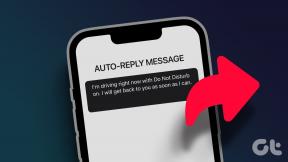Kas ir WPS un kā tas darbojas?
Miscellanea / / November 28, 2021
Iestatot a., noteikti esat saskāries ar terminu WPS Wi-Fi maršrutētājs. Tā ir maza poga, kas atrodas blakus Ethernet kabeļa portam maršrutētāja aizmugurē. Lai gan tas ir gandrīz visos bezvadu maršrutētājos, tikai daži cilvēki zina tā mērķi. Viņi nezina, ka šī mazā poga padara bezvadu tīkla iestatīšanu daudz vienkāršāku. Ja jūs joprojām domājat, ko tas nozīmē, šim rakstam vajadzētu atrisināt jūsu jautājumus. Mēs detalizēti apspriedīsim, kas ir WPS un kā tas darbojas.

Saturs
- Kas ir WPS?
- Kāda ir WPS izmantošana?
- Kur atrodas WPS poga?
- Kuras ierīces atbalsta WPS?
- Kādi ir WPS trūkumi?
- Kā savienot ierīci ar interneta savienojumu ar maršrutētāju, izmantojot WPS?
Kas ir WPS?
WPS apzīmē Wi-Fi Protected System, un Wi-Fi Alliance pirmo reizi to izveidoja, lai padarītu visu bezvadu tīkla iestatīšanas procesu vienkāršu un vienkāršu. Tas atviegloja dzīvi tiem cilvēkiem, kuri nav tik ļoti gudri tehnoloģijās. Laikā pirms WPS, lai izveidotu bezvadu tīklu, jums bija jābūt labām zināšanām par Wi-Fi un konfigurācijas modeļiem.
WPS tehnoloģija darbojas ar bezvadu tīkliem, kas izmanto WPA Personal vai WPA2 drošības protokoli šifrēšanai un paroli tīkla aizsardzībai. Tomēr WPS nedarbojas, ja tiek izmantots WEP drošības protokols, jo tas nav īpaši drošs un to var viegli uzlauzt.
Katram tīklam ir īpašs nosaukums, kas pazīstams kā SSID. Lai izveidotu savienojumu ar tīklu, jums jāzina gan tā SSID, gan parole. Ņemiet, piemēram, vienkāršo mobilā tālruņa savienošanas procesu ar Wi-Fi tīklu. Vispirms mobilajā ierīcē ieslēdziet Wi-Fi un meklējiet pieejamos tīklus. Kad atrodat to, ar kuru vēlaties izveidot savienojumu, pieskarieties tam un pēc tam ievadiet paroli. Ja parole ir pareiza, tiks izveidots savienojums ar ierīci. Tomēr, izmantojot WPS, jūs varat padarīt šo procesu vēl vienkāršāku. Tas tiks apspriests nākamajā sadaļā.
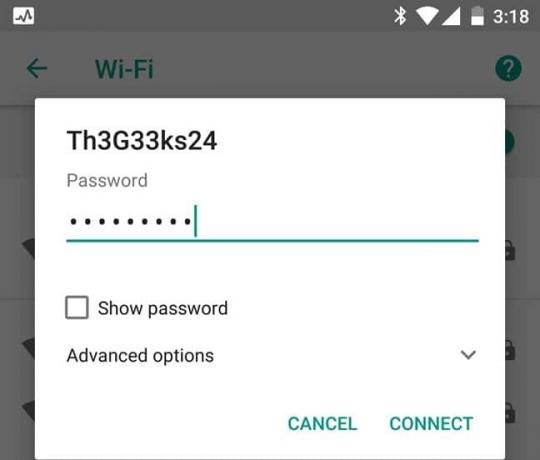
Kāda ir WPS izmantošana?
Kā minēts iepriekš, WPS ir maza poga maršrutētāja aizmugurē. Ja vēlaties pievienot ierīci Wi-Fi tīklam, ieslēdziet Wi-Fi šajā ierīcē un pēc tam nospiediet WPS pogu.. Jūsu ierīce tagad tiks automātiski savienota ar tīklu, kad tai pieskarsities. Jums vairs nebūs jāievada parole.
Bez viedtālruņiem Wi-Fi tīklam var pievienot daudzas bezvadu ierīces, piemēram, printerus. Šīm ierīcēm ir arī WPS poga. Lai ātri savienotu abas ierīces, varat nospiest printera pogu un pēc tam maršrutētāja pogu WPS. Tas ir tik vienkārši, cik vien iespējams. Nav jāievada SSID vai parole. Ierīce arī atcerēsies paroli un automātiski izveidos savienojumu ar nākamo reizi, pat nenospiežot WPS pogu.
Lasi arī:Kas ir Wi-Fi 6 (802.11 ax)?
WPS savienojumu var izveidot arī ar 8 ciparu PIN koda palīdzību. Šī metode ir noderīga ierīcēm, kurām nav WPS pogas, bet kuras atbalsta WPS. Šis PIN tiek ģenerēts automātiski, un to var skatīt maršrutētāja WPS konfigurācijas lapā. Savienojot ierīci ar maršrutētāju, varat ievadīt šo PIN, un tas apstiprinās savienojumu.
Kur atrodas WPS poga?
WPS ir drošs un vienkāršs veids, kā izveidot bezvadu savienojumu starp ierīcēm. Tā kā lielākajā daļā bezvadu tīklu tiek izmantots Wi-Fi maršrutētājs, tajos ir iebūvēts WPS. Dažiem maršrutētājiem pat pēc noklusējuma ir iespējots WPS. Katram Wi-Fi maršrutētājam ir vai nu WPS poga, vai vismaz WPS atbalsts. Tiem maršrutētājiem, kuriem nav fiziskas spiedpogas, ir jākonfigurē WPS, izmantojot maršrutētāja programmaparatūru.

Kā minēts iepriekš, lielākajai daļai bezvadu maršrutētāju ir a WPS poga atrodas ierīces aizmugurē blakus Ethernet portam. Precīza pozīcija un dizains dažādiem zīmoliem atšķiras. Dažām ierīcēm viena poga darbojas kā barošanas poga un WPS poga. Vienkārša īsa nospiešana tiek izmantota, lai ieslēgtu vai izslēgtu Wi-Fi, un ilgstoša nospiešana tiek izmantota, lai iespējotu/atspējotu WPS.
Jūs pat varat atrast nelielu pogu bez etiķetes ar tikai WPS simbolu ierīces aizmugurē vai dažos gadījumos; tas var būt priekšpusē. Labākais veids, kā noskaidrot precīzu atrašanās vietu, ir skatīt rokasgrāmatu un, ja joprojām to nevarat atrast, sazinieties ar pārdevēju vai tīkla pakalpojumu sniedzēju.
Lasi arī:Wi-Fi standartu skaidrojums: 802.11ac, 802.11b/g/n, 802.11a
Kuras ierīces atbalsta WPS?
Gandrīz jebkura viedierīce ar Wi-Fi iespēju ir aprīkota ar WPS atbalstu. Sākot no viedtālruņiem līdz viedtelevizoriem, printeriem, spēļu konsolēm, skaļruņiem utt. var viegli izveidot savienojumu ar bezvadu tīklu, izmantojot WPS. Kamēr šo ierīču operētājsistēma atbalsta WPS, varat tās savienot ar savu Wi-Fi tīklu, nospiežot vienu pogu.
Divas no populārākajām operētājsistēmām Windows un Android atbalsta WPS. Visā Windows operētājsistēmā kopš Windows Vista ir iebūvēts WPS atbalsts. Android gadījumā tika ieviests vietējais WPS atbalsts Android 4.0 (Saldējuma sviestmaize). Tomēr Apple operētājsistēmas Mac OS un iOS iPhone neatbalsta WPS.
Kādi ir WPS trūkumi?
Viens no galvenajiem WPS trūkumiem ir tas, ka tas nav īpaši drošs. Kā minēts iepriekš, WPS izmanto 8 ciparu PIN lai izveidotu drošu savienojumu. Lai gan šis PIN ir automātiski ģenerēts un cilvēki to neizmanto, pastāv liela iespēja, ka šo PIN var uzlauzt hakeri, izmantojot brutālu spēku.
8 ciparu PIN tiek saglabāts divos blokos pa 4 cipariem katrā. Tas atvieglo katra bloka risināšanu atsevišķi, un tā vietā, lai izveidotu 8 ciparu kombinācijas, ērtāk ir uzlauzt divas 4 ciparu kombinācijas. Izmantojot savus standarta brutālā spēka rīkus, hakeris var uzlauzt šo kodu 4–10 stundu laikā vai maksimāli dienā. Pēc tam viņi var piekļūt drošības atslēgai un iegūt pilnīgu piekļuvi jūsu bezvadu tīklam.
Kā savienot ierīci ar interneta savienojumu ar maršrutētāju, izmantojot WPS?
Ierīces ar interneta pieslēgumu, piemēram, viedtelevizorus vai Blu-ray disku atskaņotāju, var savienot ar bezvadu maršrutētāju, ja abas ierīces atbalsta WPS. Veiciet tālāk norādītās darbības, lai starp tām izveidotu bezvadu savienojumu.
- Pirmkārt, pārliecinieties, vai jūsu Wi-Fi maršrutētājam ir WPS poga.
- Pēc tam ieslēdziet ierīci ar interneta pieslēgumu un dodieties uz tīklu.
- Šeit pārliecinieties, vai WPS ir norādīts kā opcija kā vēlamais savienojuma veids.
- Tagad sāksim no sākuma. Nospiediet tālvadības pults sākuma pogu, lai atgrieztos galvenajā ekrānā.
- Pēc tam atveriet iestatījumus un pēc tam atlasiet tīklu.
- Atlasiet opciju Tīkla iestatīšana. (Jūsu ierīcei tas var atšķirties, piemēram, iestatiet tīkla savienojumus)
- Opciju sarakstā atlasiet Wi-Fi, Bezvadu LAN vai vienkārši bezvadu.
- Tagad atlasiet opciju WPS.
- Pēc tam atlasiet opciju Sākt, un ierīce tagad sāks meklēt bezvadu savienojumus.
- Nospiediet WPS pogu Wi-Fi aizmugurē.
- Pēc pāris minūtēm starp abiem tiks izveidots savienojums. Noklikšķiniet uz pogas Labi, lai pabeigtu.
Ieteicams: Kāda ir atšķirība starp maršrutētāju un modemu?
WPS ir ļoti ērta un vienkārša metode ierīču savienošanai ar bezvadu tīklu. No vienas puses, tas ietaupa laiku un novērš sarežģījumus, bet, no otras puses, tas ir neaizsargāts pret drošības pārkāpumiem. WPS galvenokārt tika izstrādāts mājas tīkliem, lai dažādas ar internetu spējīgas ierīces varētu viegli izveidot savienojumu ar Wi-Fi maršrutētāju, un tādējādi drošība nav liela problēma. Turklāt dažas ierīces, piemēram, iPhone, neatbalsta WPS. Noslēgumā var teikt, ka, ja jums ir WPS iespējots maršrutētājs un rīki, kas to atbalsta, varat izveidot savienojumu starp tiem, taču paturiet prātā, ka jūsu drošība ir apdraudēta.